Microsoft Outlook adalah salah satu layanan email yang paling banyak digunakan di dunia, baik untuk keperluan pribadi maupun profesional. Outlook menyediakan berbagai fitur untuk meningkatkan pengalaman pengguna, termasuk dalam pengaturan format email. Secara default, Outlook memungkinkan pengguna memilih antara Plain Text, Rich Text, dan HTML sebagai format tampilan pesan. Dari ketiga opsi tersebut, HTML menjadi pilihan yang lebih populer karena mendukung elemen visual seperti teks berformat, gambar, tabel, dan hyperlink, yang membuat tampilan email menjadi lebih menarik dan profesional.
Namun, dalam beberapa kasus, Outlook dapat secara otomatis mengubah format email menjadi Plain Text, yang dapat menghilangkan elemen-elemen visual penting. Hal ini bisa mengurangi tampilan profesional email yang ingin Anda kirim. Untuk itu, jika Anda ingin memastikan setiap email yang dikirim tetap menggunakan format HTML, Anda perlu mengatur mode ini sebagai default, sehingga Anda tidak perlu mengubahnya secara manual setiap kali menulis email baru.
Table of Contents
ToggleCara Membuat Mode Default HTML
1. Buka aplikasi Outlook New pada device Anda.
2. Buka menu Settings pada pojok kanan atas.

3. Selanjutnya pilih menu Mail, lalu pilih Compose and reply.
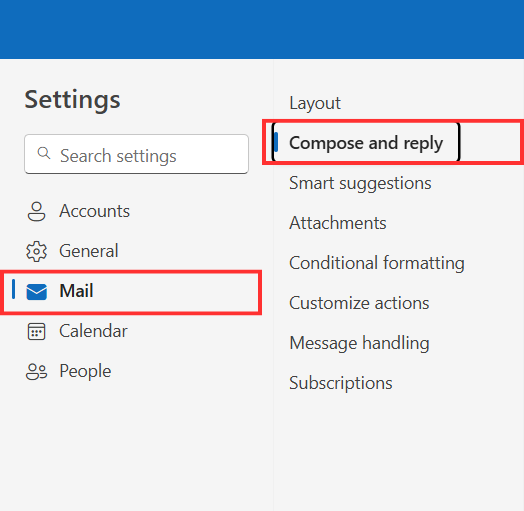
4. Pada bagian Message format, ke pilihan Compose message lalu pilih HTML. Jika sudah, klik Save.
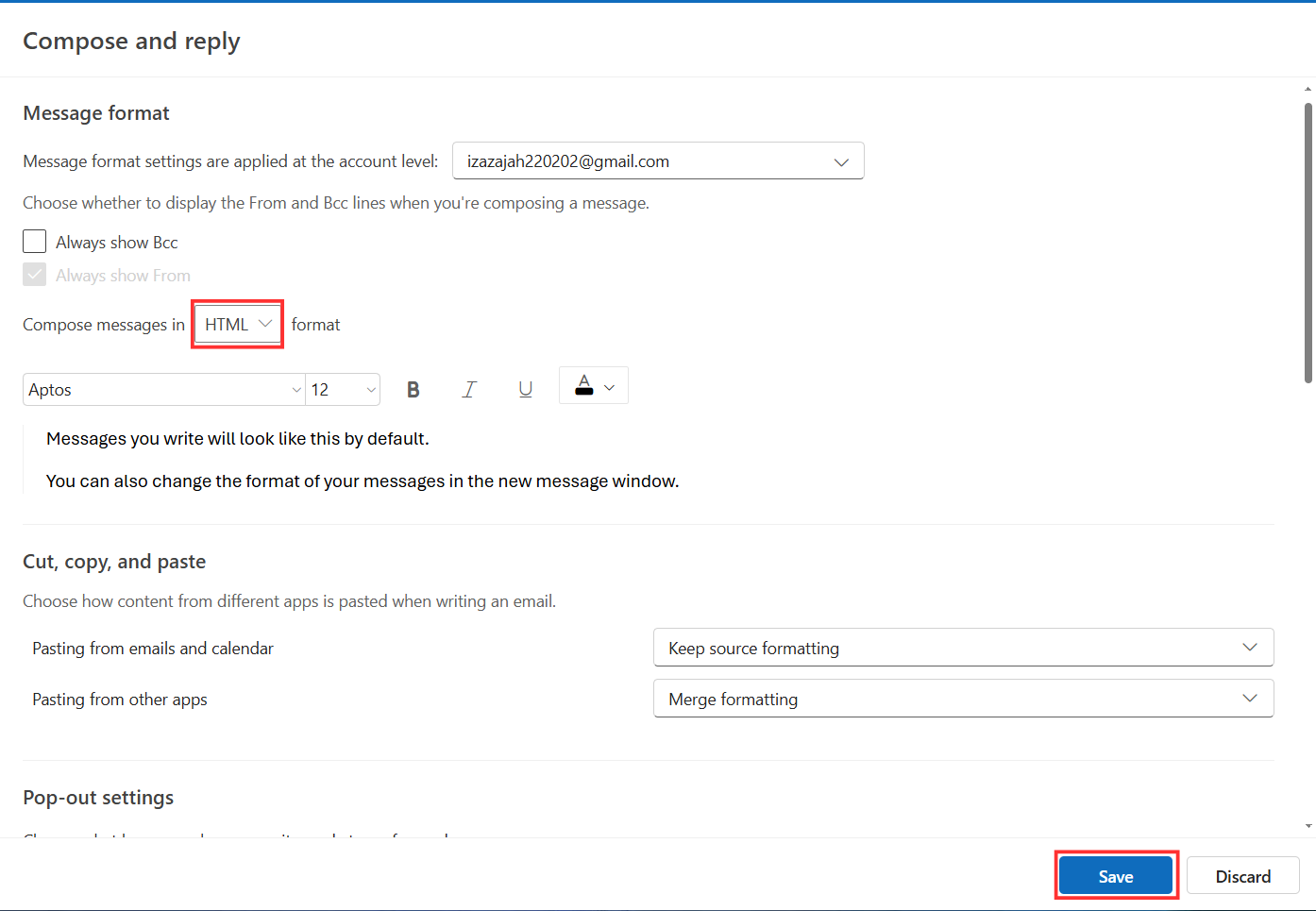
Kesimpulan
Dengan mengaktifkan mode default HTML di Outlook, Anda dapat memastikan bahwa setiap email yang dikirim memiliki tampilan yang lebih rapi, profesional, dan mudah dibaca oleh penerima. Hal ini sangat penting, terutama dalam komunikasi bisnis, di mana tampilan email yang jelas dan terstruktur dapat meningkatkan kesan profesionalisme. Selain itu, pengaturan ini juga menghindarkan Anda dari kendala perubahan format yang tidak diinginkan, yang mungkin terjadi ketika berkomunikasi dengan klien atau kolega yang menggunakan sistem email berbeda. Dengan mengikuti langkah-langkah yang tepat, Anda dapat mengoptimalkan pengaturan Outlook sesuai kebutuhan, sehingga komunikasi menjadi lebih efisien dan nyaman. Semoga panduan ini bermanfaat dan membantu Anda dalam meningkatkan pengalaman menggunakan Outlook untuk berbagai keperluan sehari-hari.